คำถาม
ปัญหา: วิธีแก้ไข Windows 11 ช้าหลังจากการอัพเดต
ฉันอัปเกรดเป็น Windows 11 เมื่อไม่กี่เดือนที่ผ่านมา และทุกอย่างก็ทำงานได้ดีจนกระทั่งเมื่อไม่นานมานี้ ฉันสังเกตว่า Windows 11 ทำงานช้าหลังจากอัปเดตด้วยแพตช์ล่าสุดที่เปิดตัวโดยอัตโนมัติ ตอนนี้ฉันสังเกตเห็นการค้างและการกระตุกแบบสุ่ม โปรดช่วยฉันแก้ปัญหานี้ – มันน่ารำคาญจริงๆ
เฉลยคำตอบ
ผู้คนไม่คาดคิดว่าจะได้รับ Windows 10 เวอร์ชันใหม่ และหลายคนประหลาดใจกับการประกาศของ Microsoft ที่จะเลือกใช้ Windows 11 ตั้งแต่นั้นมา ผู้ใช้จำนวนมากต่างรอคอยการเปิดตัวอย่างใจจดใจจ่อ เนื่องจากมี UI ที่ทันสมัย[1] องค์ประกอบและการปรับปรุงการใช้งานมากมาย รวมทั้งความปลอดภัยของระบบปฏิบัติการ
น่าเสียดาย เช่นเดียวกับ Windows เวอร์ชันอื่น ๆ การเปิดตัว Windows 11 นั้นไม่ราบรื่นนัก และผู้ใช้เริ่มบ่นเกี่ยวกับคุณสมบัติที่เปลี่ยนไป – การจัดกลุ่มไอคอนตัวอย่างเช่น ทำให้ผู้คนรำคาญที่ต้องคลิกสองครั้งเพื่อเข้าถึงหน้าต่างเฉพาะของโปรแกรมที่เลือก ผู้ใช้บางคนยังสังเกตเห็นความแปลก กล่องปิด, ไม่สามารถนำมา หน้าต่างสู่เบื้องหน้าและบัคอื่นๆ อีกมากมาย[2] ส่งผลกระทบต่อระบบปฏิบัติการ
Windows 11 ทำงานช้าหลังจากอัปเดตเป็นอีกปัญหาหนึ่งที่ผู้คนบ่นถึง บางคนรายงานว่ามีการชะลอตัวแบบสุ่มและค้างซึ่งเกิดขึ้นเป็นครั้งคราว คนอื่นบ่นว่าปัญหายังคงอยู่มาก ลักษณะทั่วไปของการร้องเรียนคือ ปัญหาเกิดขึ้นหลังจากติดตั้งการอัปเดต Windows ล่าสุด
ในขณะที่การลดประสิทธิภาพของพีซีอาจเป็นสัญญาณบ่งบอกถึงความล้มเหลวของฮาร์ดแวร์หรือมัลแวร์[3] การติดเชื้อก็อาจเกิดจากข้อบกพร่องหรือไฟล์เสียหายภายในระบบปฏิบัติการเอง อาจมีปัญหาภายนอกที่เกี่ยวข้องเช่นกัน ตัวอย่างเช่น ไดรเวอร์หรือแอปพลิเคชันที่เข้ากันไม่ได้
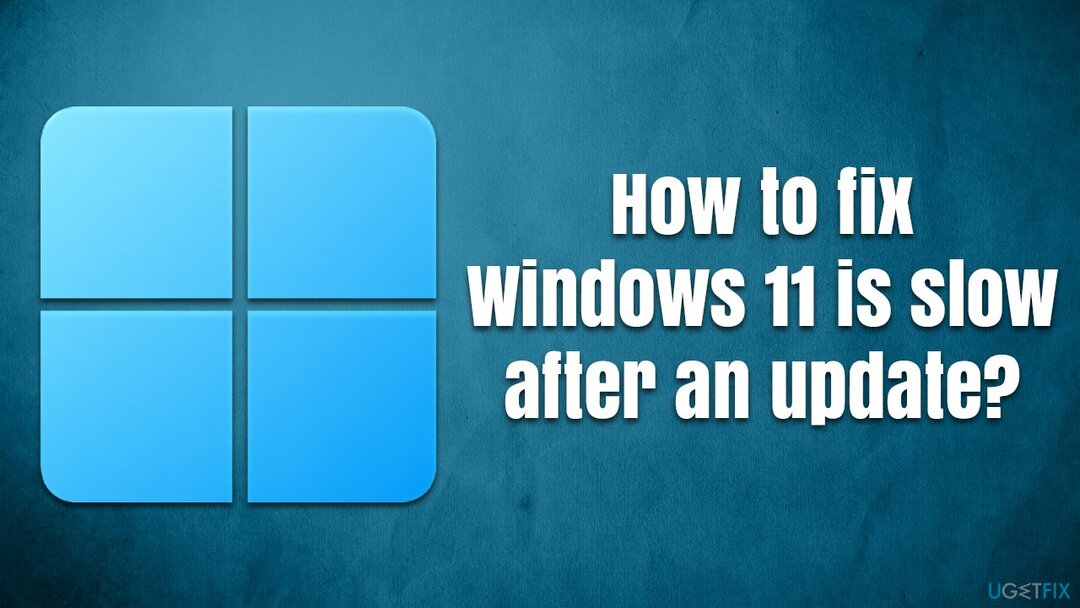
เนื่องจากมีหลายสาเหตุหลายประการที่ทำให้ Windows 11 ทำงานช้าหลังการอัปเดต เราแนะนำให้ทำการสแกนระบบทั้งหมดด้วยเครื่องมือซ่อมแซมพีซีที่มีประสิทธิภาพก่อน Reimageเครื่องซักผ้า Mac X9. มันสามารถกำหนดเป้าหมายส่วนประกอบที่เสียหายบนระบบปฏิบัติการและแทนที่ด้วยส่วนประกอบใหม่โดยใช้เทคโนโลยีที่เป็นเอกลักษณ์ นอกจากนี้ยังสามารถลบมัลแวร์ที่ติดตั้งแล้ว ล้างแคชของเบราว์เซอร์ และลบไฟล์ขยะ/ไฟล์ที่เหลือเพื่อประสิทธิภาพของคอมพิวเตอร์ที่ดีขึ้น
โซลูชันที่ 1 ตรวจสอบตัวแก้ไขปัญหา
ในการซ่อมแซมระบบที่เสียหาย คุณต้องซื้อ. เวอร์ชันลิขสิทธิ์ Reimage Reimage.
หากความล่าช้าและการชะลอตัวใน Windows 11 เริ่มเกิดขึ้นหลังจากการอัพเดต อาจเป็นไปได้ว่าการอัปเดตนั้นมีปัญหา คุณสามารถตรวจสอบได้ด้วยตัวแก้ไขปัญหาในตัว:
- เปิด การตั้งค่า และไปที่ ระบบ ส่วน
- ที่ด้านขวาของหน้าต่าง ให้คลิก แก้ไขปัญหา
- เลือก เครื่องมือแก้ปัญหาอื่น ๆ
- ที่นี่ เลือก อัพเดทวินโดว์ และคลิก วิ่ง
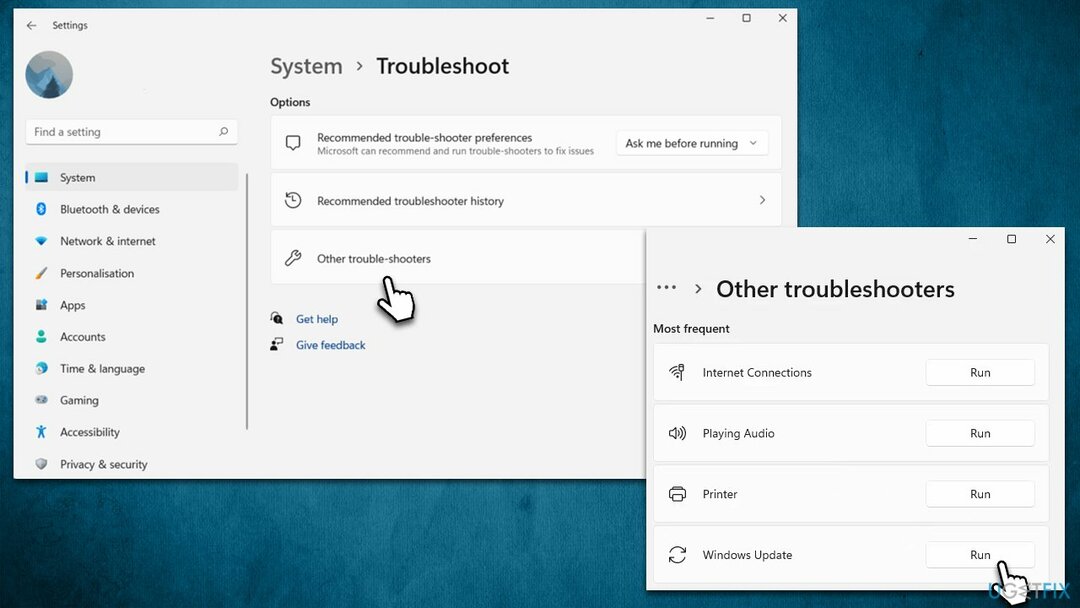
- ใช้คำแนะนำบนหน้าจอต่อไป และเมื่อทำเสร็จแล้ว อีกครั้งสทาร์ตระบบ
เรายังแนะนำให้เรียกใช้ตัวแก้ไขปัญหาเพิ่มเติม เช่น ตัวแก้ไขปัญหาความเข้ากันได้ของโปรแกรม.
โซลูชันที่ 2 เรียกใช้ SFC และ DISM
ในการซ่อมแซมระบบที่เสียหาย คุณต้องซื้อ. เวอร์ชันลิขสิทธิ์ Reimage Reimage.
ไฟล์ระบบที่เสียหายอาจเป็นสาเหตุหลักประการหนึ่งของการหยุดทำงานและหยุดทำงาน คุณสามารถซ่อมแซมได้โดยใช้พรอมต์คำสั่งที่ยกระดับ
- ในการค้นหาของ Windows พิมพ์ cmd
- คลิกขวาที่ พร้อมรับคำสั่ง และเลือก เรียกใช้ในฐานะผู้ดูแลระบบ
- เมื่อไร การควบคุมบัญชีผู้ใช้ ปรากฏขึ้น คลิก ใช่
- ในหน้าต่างใหม่ ใช้คำสั่งต่อไปนี้แล้วกด เข้า:
sfc /scannow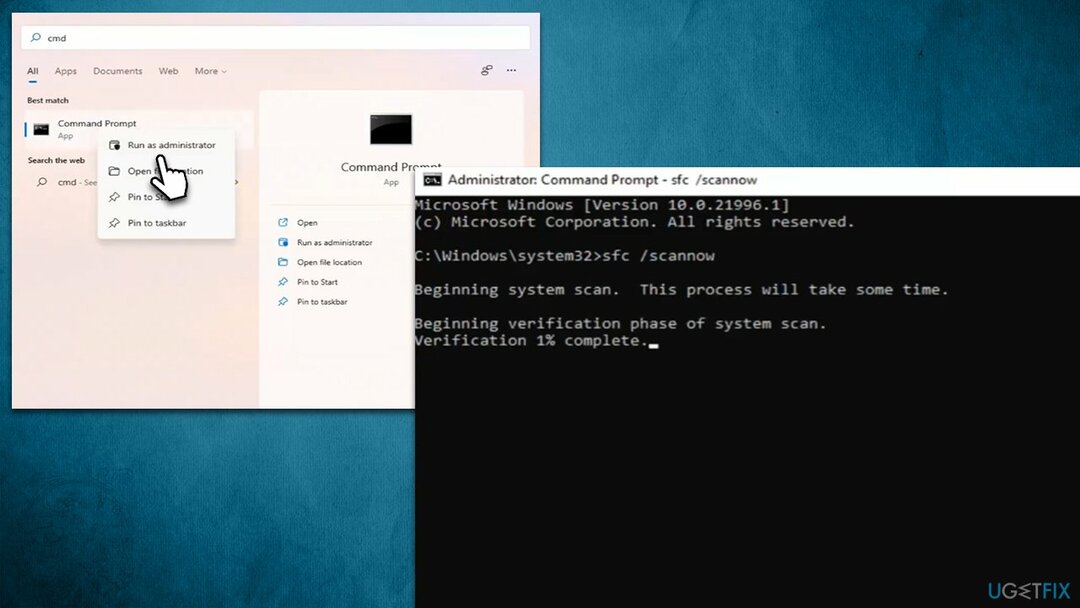
- เมื่อเสร็จแล้ว ใช้คำสั่งต่อไปนี้ กด Enter หลังจากแต่ละคำสั่ง:
DISM / ออนไลน์ / Cleanup-Image / CheckHealth
DISM / ออนไลน์ / Cleanup-Image / ScanHealth
DISM / ออนไลน์ / Cleanup-Image / RestoreHealth - เมื่อครบแล้ว รีบูต ระบบของคุณ
โซลูชันที่ 3 ถอนการติดตั้งอัปเดตล่าสุด
ในการซ่อมแซมระบบที่เสียหาย คุณต้องซื้อ. เวอร์ชันลิขสิทธิ์ Reimage Reimage.
หากการอัปเดตมีข้อบกพร่อง คุณควรถอนการติดตั้ง โปรดทราบว่าไม่สามารถใช้ได้หลังจากเวลาผ่านไปนาน
- กด ชนะ + R บนแป้นพิมพ์ของคุณเพื่อเปิด วิ่ง โต้ตอบ
- พิมพ์ appwiz.cpl แล้วกด เข้า
- ไปที่ ดูการติดตั้งการปรับปรุง
- จัดเรียงการอัปเดตตามวันที่
- คลิกขวาที่การอัปเดตล่าสุดแล้วเลือก ถอนการติดตั้ง
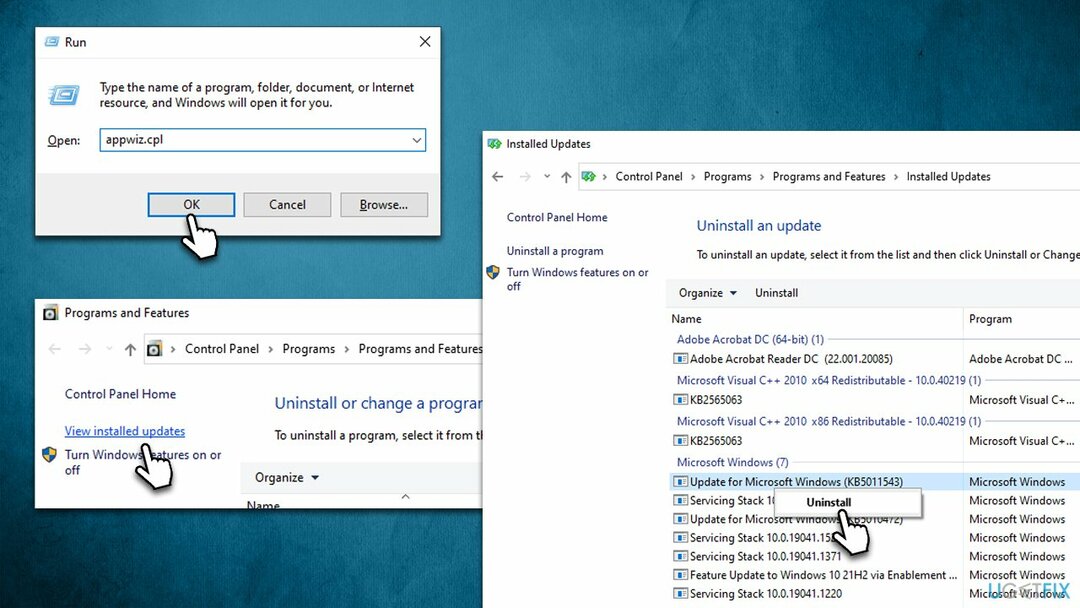
- ปฏิบัติตามคำแนะนำบนหน้าจอและ เริ่มต้นใหม่ อุปกรณ์ของคุณ
- หลังจากรีบูต อัพเดท Windows.
โซลูชันที่ 4 ตรวจสอบส่วนการเริ่มต้น/ถอนการติดตั้งบางแอพ
ในการซ่อมแซมระบบที่เสียหาย คุณต้องซื้อ. เวอร์ชันลิขสิทธิ์ Reimage Reimage.
แอปพลิเคชันบุคคลที่สามบางครั้งอาจใช้ทรัพยากรจำนวนมาก เป็นที่ทราบกันดีว่าแอปพลิเคชั่นป้องกันไวรัสบางตัวเข้ากันไม่ได้กับ Windows หลังจากอัปเดตอย่างใดอย่างหนึ่ง ดังนั้น หากปัญหาเริ่มต้นหลังจากการอัพเดต Windows และคุณใช้โปรแกรมป้องกันมัลแวร์ของบริษัทอื่น ให้ลองถอนการติดตั้งและดูว่าจะช่วยได้หรือไม่
คุณยังสามารถลองปิดการใช้งานรายการเริ่มต้นที่อาจทำให้เครื่องของคุณมีภาระงานมากเกินไป:
- กด Ctrl + Shift + Esc เพื่อเปิด ผู้จัดการงาน
- ไปที่ สตาร์ทอัพ แท็บ
- ที่นี่ ผ่านแอพของบุคคลที่สามต่างๆ
- คลิกขวาที่แต่ละรายการแล้วเลือก ปิดการใช้งาน
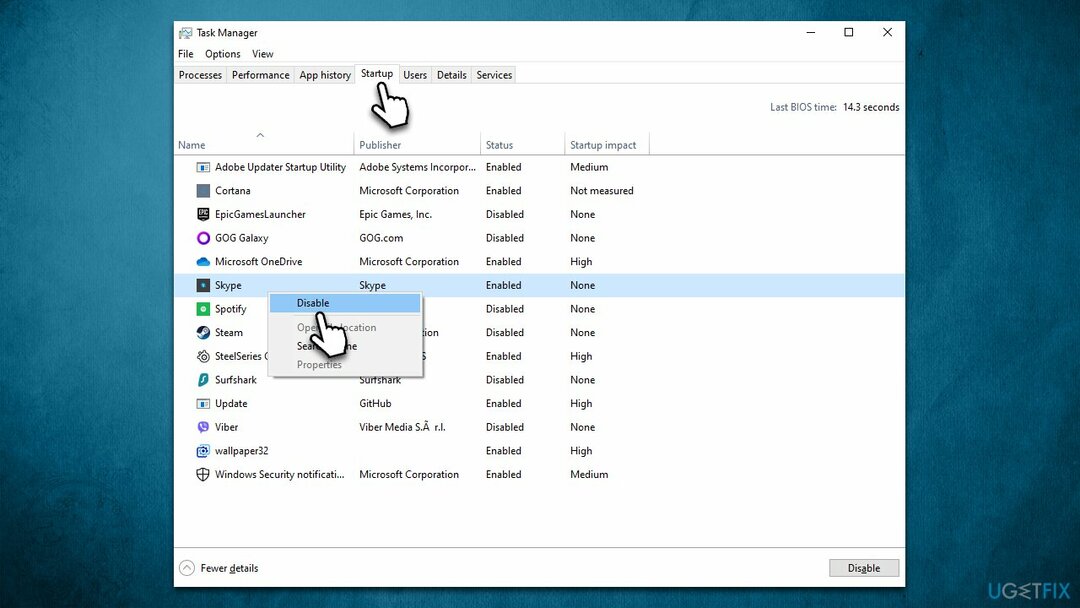
โซลูชันที่ 5 ดาวน์เกรดเป็น Windows 10
ในการซ่อมแซมระบบที่เสียหาย คุณต้องซื้อ. เวอร์ชันลิขสิทธิ์ Reimage Reimage.
หากไม่มีวิธีการใดที่ช่วยหรือปัญหาเริ่มเกิดขึ้นทันทีหลังจากอัปเกรดเป็น Windows 11 คุณสามารถเลือก ปรับลดรุ่นเป็น Windows 10 ในขณะนี้ ผู้ใช้หลายคนตัดสินใจทำเช่นนั้นจนกว่า Microsoft จะปรับปรุงประสิทธิภาพของ Windows รุ่นใหม่ล่าสุด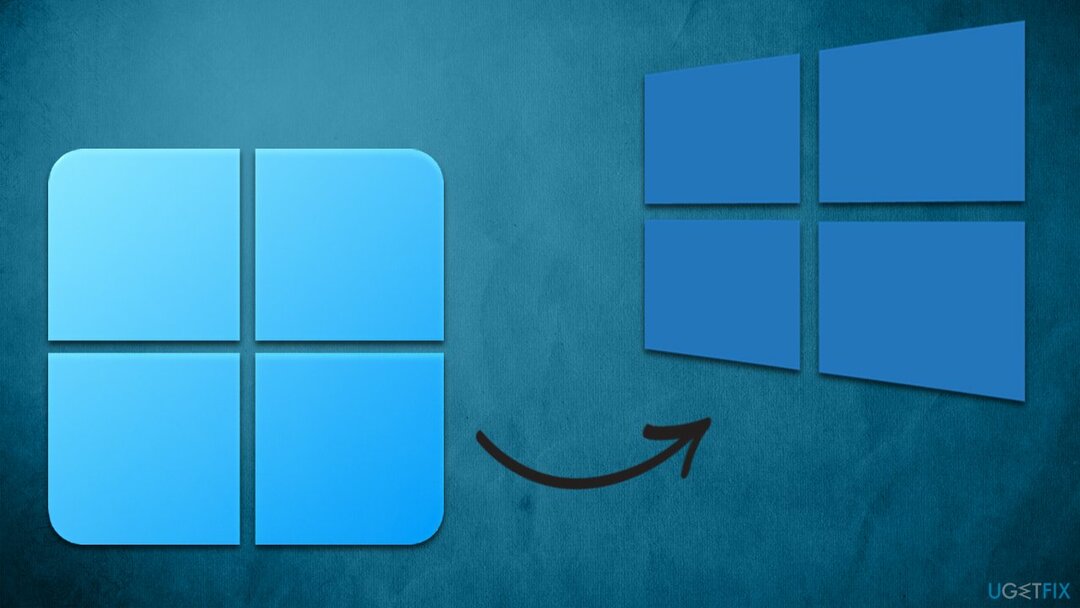
ซ่อมแซมข้อผิดพลาดของคุณโดยอัตโนมัติ
ทีมงาน ugetfix.com พยายามอย่างเต็มที่เพื่อช่วยผู้ใช้ในการค้นหาแนวทางแก้ไขที่ดีที่สุดในการขจัดข้อผิดพลาด หากคุณไม่ต้องการต่อสู้กับเทคนิคการซ่อมด้วยตนเอง โปรดใช้ซอฟต์แวร์อัตโนมัติ ผลิตภัณฑ์แนะนำทั้งหมดได้รับการทดสอบและรับรองโดยผู้เชี่ยวชาญของเรา เครื่องมือที่คุณสามารถใช้เพื่อแก้ไขข้อผิดพลาดของคุณมีดังต่อไปนี้:
เสนอ
ทำมันตอนนี้!
ดาวน์โหลด Fixความสุข
รับประกัน
ทำมันตอนนี้!
ดาวน์โหลด Fixความสุข
รับประกัน
หากคุณไม่สามารถแก้ไขข้อผิดพลาดโดยใช้ Reimage โปรดติดต่อทีมสนับสนุนของเราเพื่อขอความช่วยเหลือ โปรดแจ้งให้เราทราบรายละเอียดทั้งหมดที่คุณคิดว่าเราควรรู้เกี่ยวกับปัญหาของคุณ
กระบวนการซ่อมแซมที่ได้รับสิทธิบัตรนี้ใช้ฐานข้อมูล 25 ล้านส่วนประกอบที่สามารถแทนที่ไฟล์ที่เสียหายหรือสูญหายในคอมพิวเตอร์ของผู้ใช้
ในการซ่อมแซมระบบที่เสียหาย คุณต้องซื้อ. เวอร์ชันลิขสิทธิ์ Reimage เครื่องมือกำจัดมัลแวร์

เข้าถึงเนื้อหาวิดีโอที่มีการจำกัดการเข้าถึงทางภูมิศาสตร์ด้วย VPN
อินเทอร์เน็ตส่วนตัว เป็น VPN ที่สามารถป้องกันผู้ให้บริการอินเทอร์เน็ตของคุณ รัฐบาลและบุคคลที่สามไม่ให้ติดตามออนไลน์ของคุณและอนุญาตให้คุณไม่เปิดเผยตัวตนโดยสมบูรณ์ ซอฟต์แวร์นี้มีเซิร์ฟเวอร์เฉพาะสำหรับการทอร์เรนต์และการสตรีม เพื่อให้มั่นใจถึงประสิทธิภาพสูงสุดและไม่ทำให้คุณช้าลง คุณยังสามารถข้ามข้อจำกัดทางภูมิศาสตร์และดูบริการต่างๆ เช่น Netflix, BBC, Disney+ และบริการสตรีมมิ่งยอดนิยมอื่นๆ ได้โดยไม่มีข้อจำกัด ไม่ว่าคุณจะอยู่ที่ไหน
ไม่ต้องจ่ายผู้เขียน ransomware – ใช้ตัวเลือกการกู้คืนข้อมูลอื่น
การโจมตีของมัลแวร์ โดยเฉพาะอย่างยิ่งแรนซัมแวร์ เป็นอันตรายที่ใหญ่ที่สุดต่อไฟล์รูปภาพ วิดีโอ ที่ทำงาน หรือโรงเรียนของคุณ เนื่องจากอาชญากรไซเบอร์ใช้อัลกอริธึมการเข้ารหัสที่แข็งแกร่งเพื่อล็อคข้อมูล จึงไม่สามารถใช้งานได้อีกต่อไปจนกว่าจะจ่ายค่าไถ่เป็น bitcoin แทนที่จะจ่ายเงินให้แฮกเกอร์ คุณควรลองใช้ทางเลือกอื่นก่อน การกู้คืน วิธีการที่สามารถช่วยให้คุณดึงข้อมูลบางส่วนที่สูญหายได้อย่างน้อย มิฉะนั้น คุณอาจสูญเสียเงินพร้อมกับไฟล์ หนึ่งในเครื่องมือที่ดีที่สุดที่สามารถกู้คืนไฟล์ที่เข้ารหัสได้อย่างน้อย - การกู้คืนข้อมูล Pro.